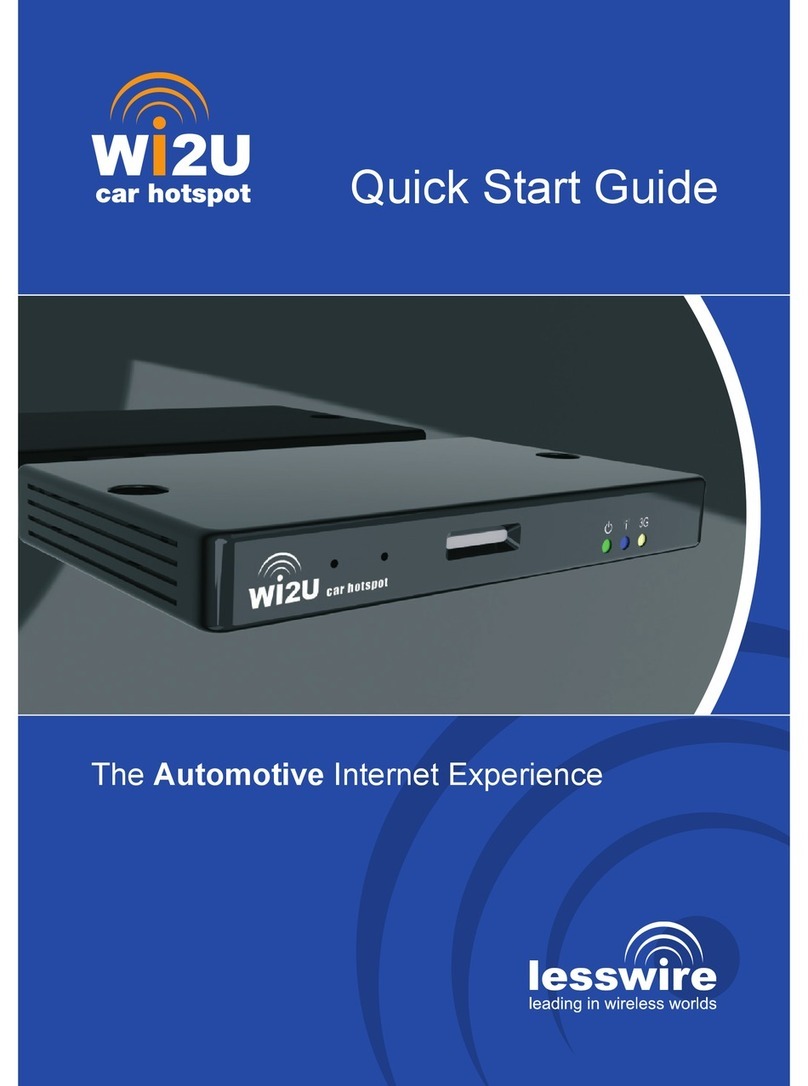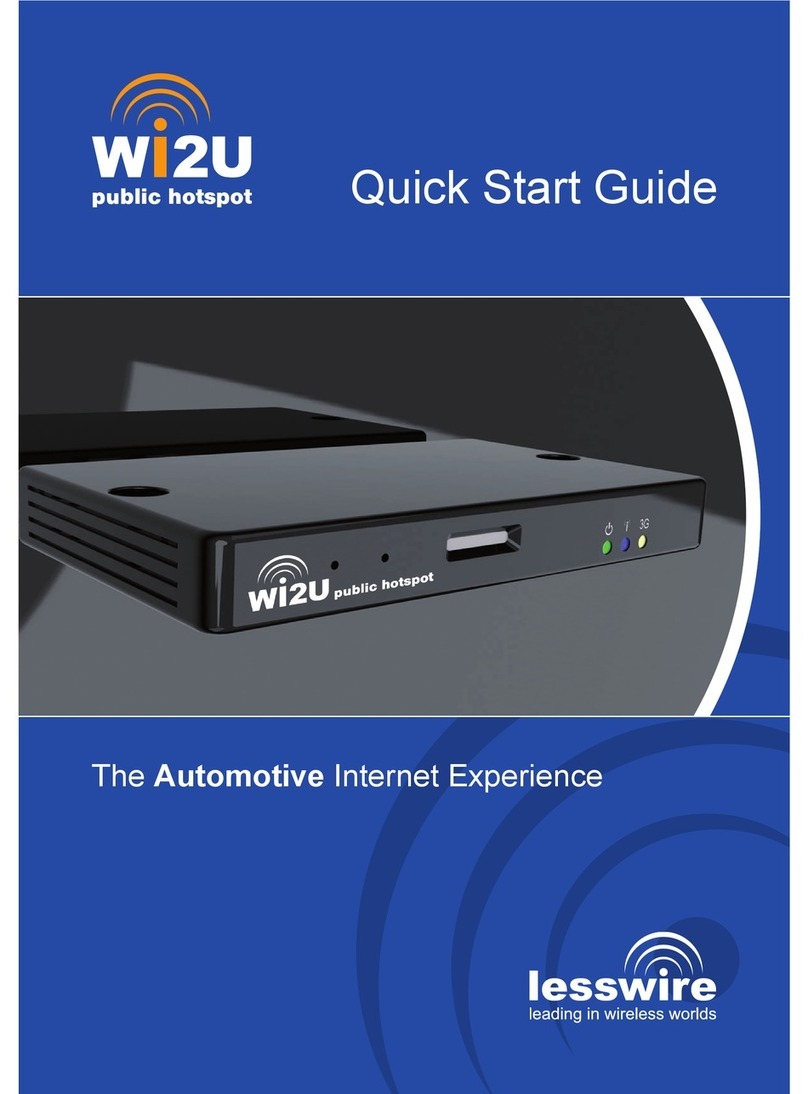!
!
8
Installation der Antennen und Kabelverlegung
Der Wi4U sollte mit einer MIMO-LTE-Antenne und optional mit einer GPS-Antenne (falls
Ortungsdienste genutzt werden) betrieben werden. Bei der Nutzung des Wi4U city
benötigen Sie zwei zusätzliche externe WLAN-Antennen zur Verbindung mit dem WLAN.
Es wird empfohlen, die unter www.lesswire.com angegebenen Antennen zu verwenden.
Über gleichwertige Antennen gibt Ihnen Ihr Fachhändler Auskunft.
Bitte beachten Sie, dass die Antennen auf Ihr Fahrzeug und das Produkt abgestimmt
sind. Die Verwendung ungeeigneter Antennen bzw. falscher Installation kann die Leistung
Ihres Wi4U maßgeblich beeinflussen.
Die Antennenanschlüsse am Wi4U LTE-Router sind Fakra-codiert, um Falschanschlüsse
zu vermeiden:
LTE-Antennen
Die Anschlüsse für die LTE-Antennen sind Fakra Typ-D (bordeauxrot, male). D.h. die
Konnektoren der LTE-Antennenkabel müssen entsprechend Fakra Typ-D (bordeauxrot,
female) codiert sein.
WLAN-Antennen (nur Wi4U city)
Die Anschlüsse für die WLAN-Antennen am Wi4U city sind Fakra Typ-I (beige, male). D.h.
die Konnektoren der WLAN-Antennenkabel müssen entsprechend Fakra Typ-I (beige,
female) codiert sein.
GPS-Antenne
Die Anschlüsse für die GPS-Antennen sind Fakra Typ-C (blau, male). D.h. der Konnektor
des GPS-Antennenkabels muss entsprechend Fakra Typ-C (blau, female) codiert sein.
Verbinden Sie die LTE-Antennen, WLAN-Antennen und die GPS-Antenne gemäß der
farblichen Codierung der Fakra-Stecker mit den passenden Buchsen am Wi4U.
Bitte beachten Sie, dass Sie beim Wi4U city auch die WLAN-Antennen angeschlossen
haben. Der Wi4U city verfügt seitlich über entsprechende beige Konnektoren am Gehäuse.